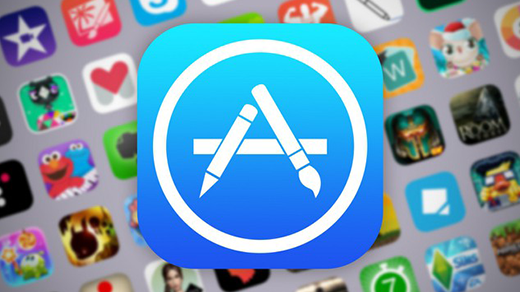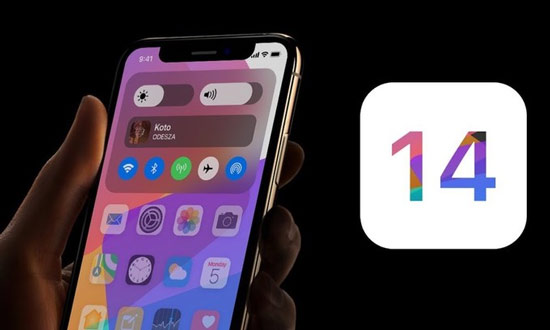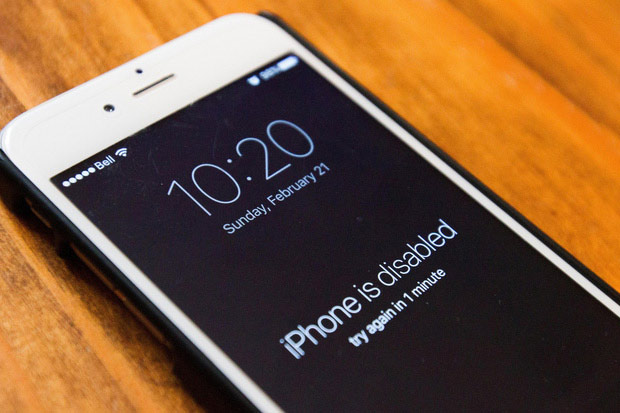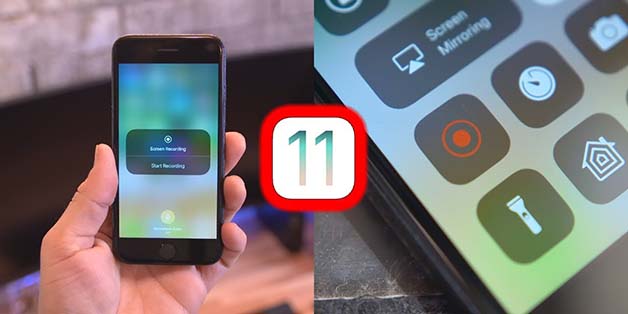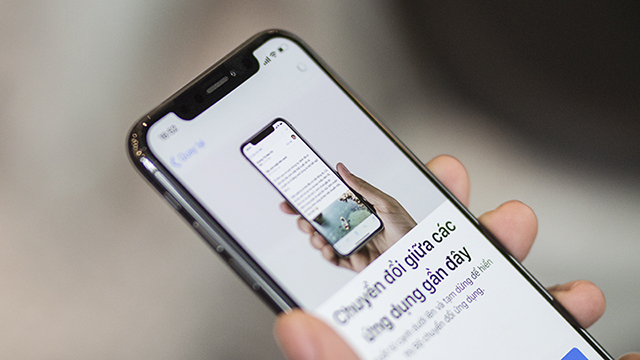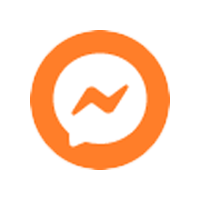iPhone 11 đang là sản phẩm làm mưa làm gió trên thị trường công nghệ hiện nay. Nếu bạn đã sỡ hữu được nó, hãy tìm hiểu những mẹo và thủ thuật hay nhất về iPhone 11 dưới đây để có thể trải nghiệm chiếc smartphone này một cách tuyệt vời hơn bao giờ hết nhé!
Dưới đây là những mẹo và thủ thuật hay nhất về iPhone 11 mà bạn nên quan tâm:
1. Sử dụng Phương thức chuyển dữ liệu mới (Transfer your data)
Với những ai đang sử dụng iPhone có cấu hình iOS 12.4 trở lên thì có thể sử dụng phương thức Chuyển dữ liệu mới để thiết lập iPhone mới của mình. Khi màn hình hiện chữ Chuyển dữ liệu của bạn thì hãy nhấn vào Chuyển từ iPhone (Transfer from iPhone) để chuyển những dữ liệu từ iPhone cũ sang iPhone mới.
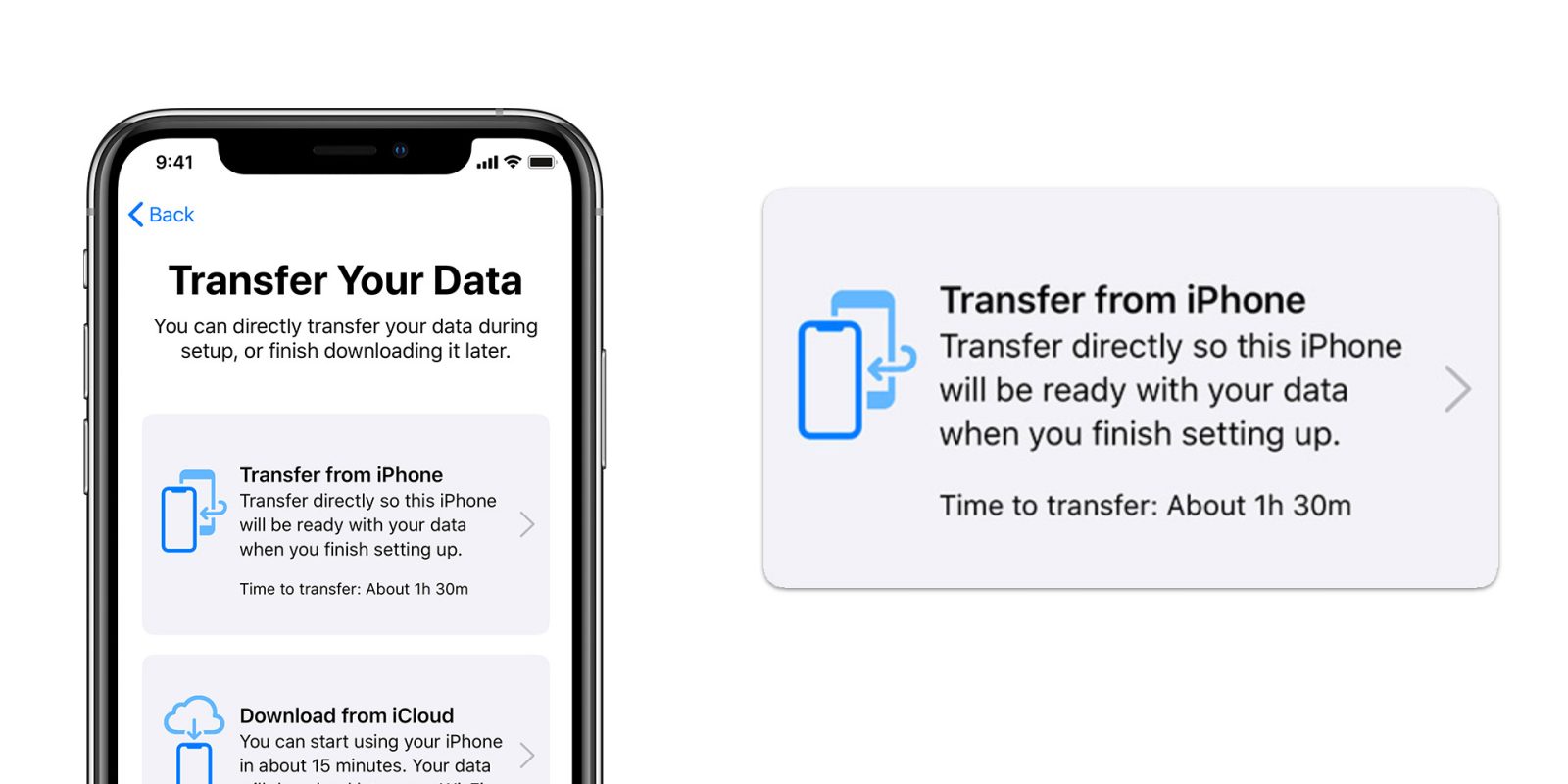
Quá trình chuyển dữ liệu từ thiết bị này sang thiết bị khác hoàn toàn không liên quan đến iCloud. Vậy nên sẽ rất nhanh chóng và bạn có thể tìm thấy được tất cả những ứng dụng và ảnh của mình.
2. Kích hoạt Chế độ tối trong iOS 13
Đây là một trong những tính năng mới của hệ điều hành iOS 13 được rất nhiều người thích. Khi bạn kích hoạt ngay lập tức sẽ đổi bảng màu mang lại cho bạn nền màu tối với các chữ màu trắng. Chế độ này không những tiết kiêm pin mà còn rất dễ nhìn.
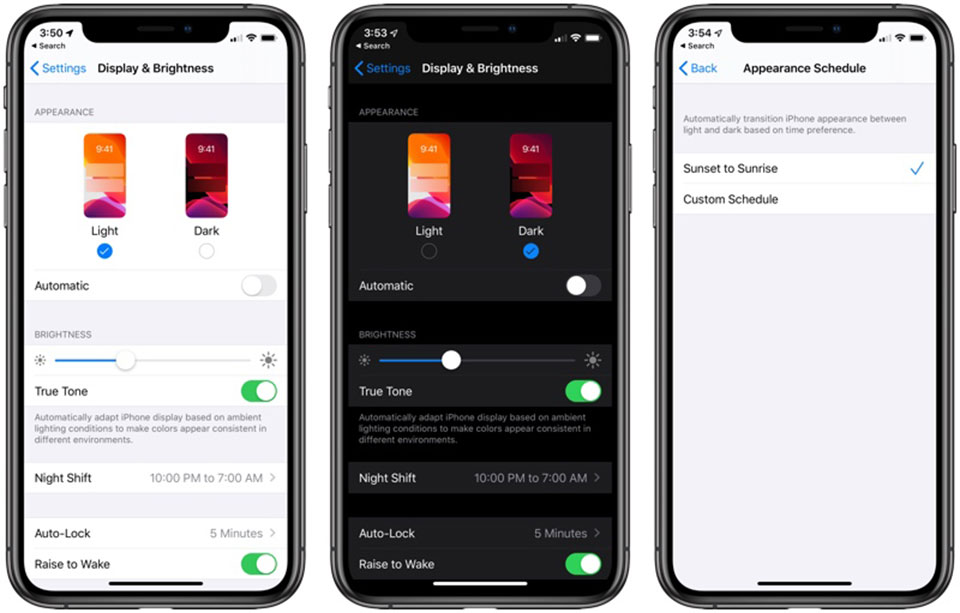
Để chuyển chế độ tối, bạn làm theo cách sau: mở Trung tâm điều khiển và chạm và giữ vào thanh Độ sáng. Ở góc dưới bên trái, bạn sẽ thấy Chế độ tối mới chuyển đổi . Chạm vào nó để chuyển sang chế độ Dark Mode.
Ngoài ra, ban cũng có thể chuyển sang chế độ tối bằng cách vào Cài đặt -> Chọn Hiển thị và độ sáng-> Bạn sẽ nhìn thấy 2 màn hình với 1 bên sáng và 1 bên tối, bạn nhấn vào nút tròn phía dưới chữ Tối để kích hoạt.
3. Tìm hiểu về Haptic Touch
Haptic Touch (hay còn gọi là phản hồi xúc giác) là tính năng tương tự với tính năng 3D Touch như trước kia. Haptic Touch có khả năng cảm ứng màn hình dựa trên độ nhạy về thời gian thay vì áp lực. Tức là bạn không cần nhấn mạnh mà chỉ cần chạm và giữ vào một đối tượng để hiển thị một menu ngữ cảnh.
Trên iPhone 11, bạn có thể điều chỉnh lượng thời gian cần thiết để kích hoạt Haptic Touch khi sử dụng cử chỉ chạm và giữ bằng cách chuyển đến Cài đặt> Trợ năng> Chạm> Haptic Touch và lựa chọn tốc độ cảm ứng Haptic nhanh hay chậm.
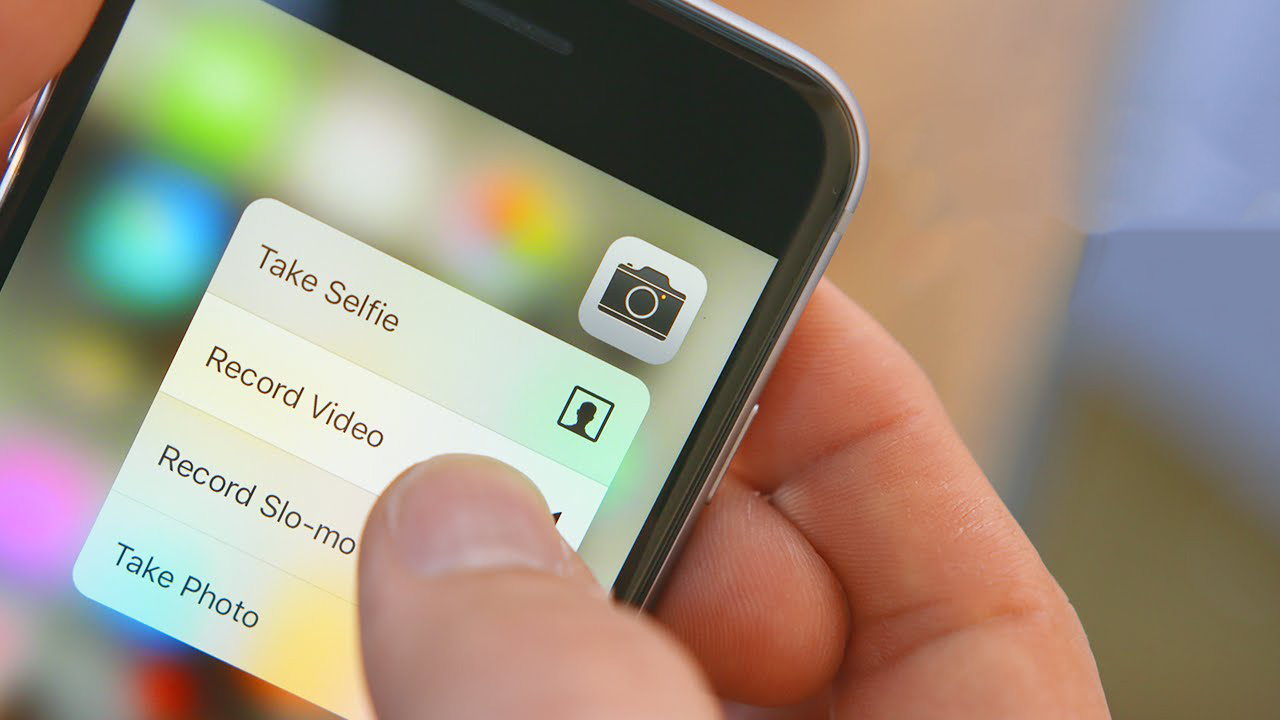
4. Chuyển sang Camera siêu rộng
iPhone 11 được trang bị camera góc siêu rộng (ultra-wide camera) giúp người dùng chụp được nhiều chi tiết hơn. Để chuyển sang camera siêu rộng bạn chỉ cần chạm vào nút 0,5x để nhanh chóng chuyển sang cảm biến siêu rộng.
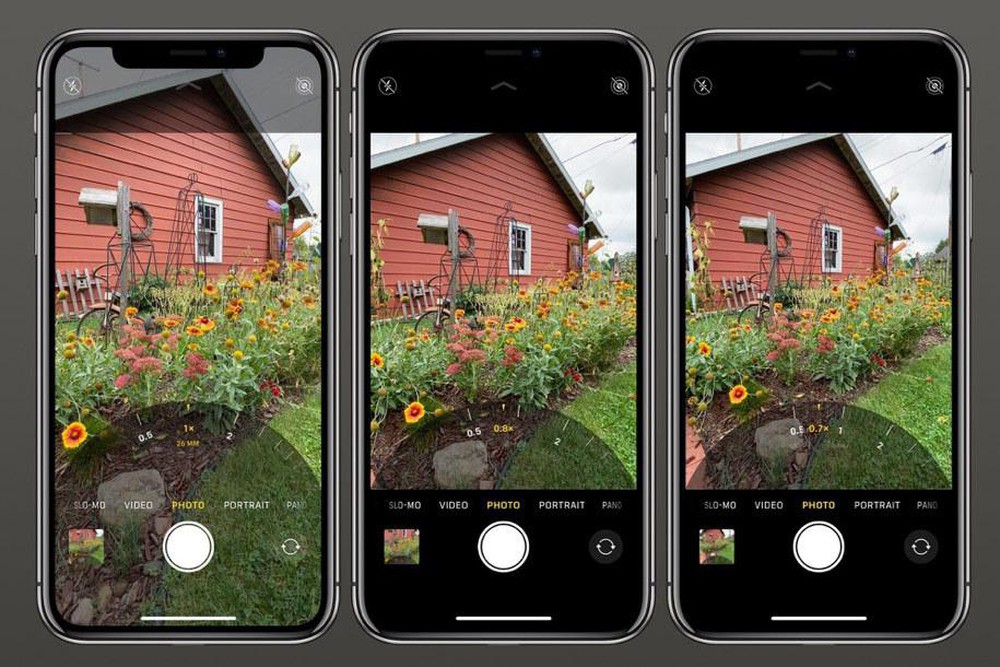
5. Nhận bộ sạc nhanh
iPhone 11 vẫn có hỗ trợ sạc nhanh nhưng lại không trang bị củ sạc nhanh. Vì vậy muốn sạc nhanh bạn sẽ phải mua mua Bộ đổi nguồn USB-C 29W của Apple và USB-C của Apple để kết nối ánh sáng.
Nếu bạn không đủ kinh phí để thực hiện cách này thì có thể sử dụng bộ đổi nguồn 12W của iPad. Nó sẽ sạc iPhone của bạn nhanh gấp đôi.
6. Tùy chỉnh chế độ zoom
iPhone 11 có khả năng zoom ảnh cực kỳ ấn tượng với camera chính 12MP cho khả năng zoom 1x. Ngoài ra, bạn sẽ được cung cấp hai tùy chọn thu phóng khác nhau đó là 0,5 đến 2 lần, ống kính của bạn sẽ tự động thay đổi mức thu phóng mà bạn yêu cầu.

7. Quay video 4K từ mọi cảm biến phía sau
Thêm một mẹo không thể bỏ qua khi sử dụng iPhone 11 đó là có thể quay video 4K từ mọi cảm biến phía sau. Để thực hiện bạn cần đi đến Cài đặt -> Máy ảnh -> Quay video và chuyển sang 4K.
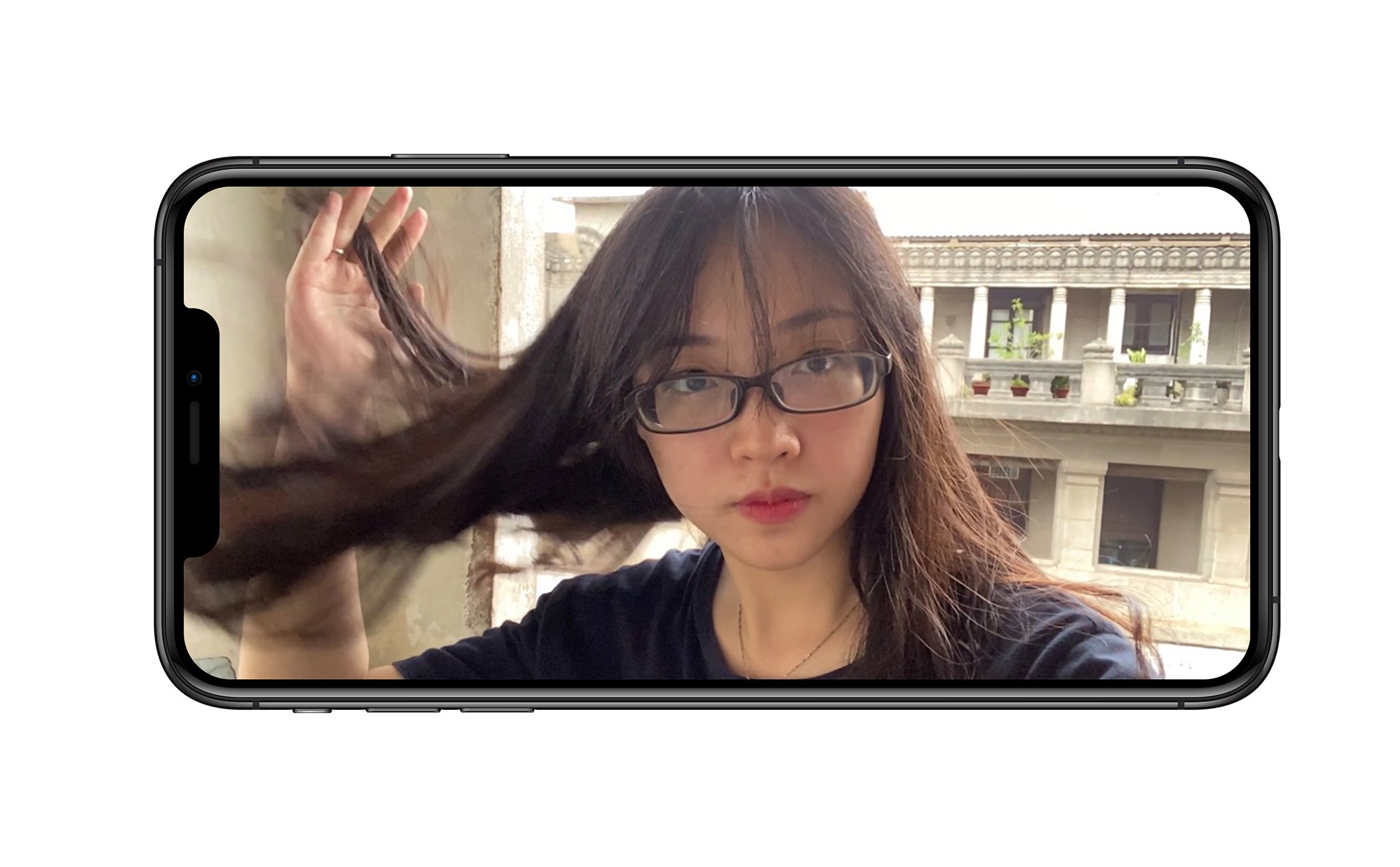
8. Quay video 4K từ camera selfie
Với iPhone 11, bạn cũng có thể quay video 4K từ camera trước . Từ cùng một màn hình cài đặt, bạn cũng có thể thay đổi độ phân giải cho camera phía trước thành 4K.
9. Quay Slofie
Đây cũng lần đầu tiên trên iPhone, camera mặt trước đươc hỗ trợ chuyển động chậm ở tốc độ 120 khung hình/ giây. Bạn có thể quay Slofie bằng cách chuyển sang camera phía trước và vuốt qua tùy chọn Slo-mo mới để bắt đầu quay video chuyển động chậm từ camera phía trước.

10. Thu nhỏ máy ảnh siêu rộng trong khi chỉnh sửa
Khi bạn chụp ảnh, iPhone 11 có thể chụp ảnh được cả cảm biến rộng và siêu rộng. Và nó giữ cho bức ảnh siêu rộng xung quanh trong một thời gian. Vì vậy, bạn có thể vào màn hình để chỉnh sửa và thu nhỏ để thêm chi tiết được chụp từ ảnh cực rộng sau này.
11. Sử dụng Chế độ ban đêm
Cuối cùng thì Apple cũng cho ra Chế độ ban đêm trên iPhone 11. Với Chế độ ban đêm bạn sẽ chụp được những bức ảnh ban đêm trông đẹp hơn, sáng hơn, tự nhiên hơn, và đầy đủ các chi tiết.
Tính năng này hoạt động tự động và không có nút nào để người dùng sử dụng. Chế độ ban đêm sẽ tự động bật khi ứng dụng Camera phát hiện bạn đang ở trong tình huống ánh sáng yếu.
12. Sử dụng tính năng QuickTake
QuickTake cũng là một tính năng mới mà Apple cho iPhone 11 sở hữu đầu tiên. Với tính năng này bạn có thể chạm và giữ vào nút chụp để bắt đầu quay video ngay lập tức. Video sẽ ở cùng một khung hình và quay như ảnh, rất đẹp mắt và ấn tượng.
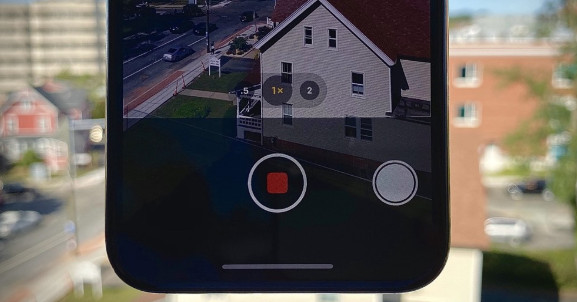
Để quay video trong thời gian dài hơn, bạn nên vuốt sang phải trên trên cửa chớp để khóa nó vào chế độ quay video.
13. Chụp ảnh chế độ Burst
Trong iPhone 11, để chụp ảnh ở chế độ chụp liên tục, bạn chỉ cần chạm vào nút chụp và vuốt sang trái là được
14. Thay đổi cường độ bộ lọc
Bạn có thể đặt cường độ bộ lọc sau khi chọn bộ lọc mới bằng cách chuyển sang Chế độ chỉnh sửa cho ảnh.
15. Cắt và xoay video 4K
Để cắt và xoay video 4K trên iPhone 11 bạn thực hiện thao tác chạm vào nút chỉnh sửa trên video và bạn sẽ tìm thấy các tùy chọn mới để nhanh chóng xoay hoặc cắt video mà bạn đã chụp
16. Sử dụng thao tác chỉnh sửa văn bản mới
Thủ thuật hay trên iPhone 11 bạn không nên bỏ qua đó chính là có thể sử dụng thao tác chỉnh sửa văn bản mới. Bạn chỉ cần chạm và giữ con trỏ để chọn nó và ngay lập tức di chuyển nó xung quanh.
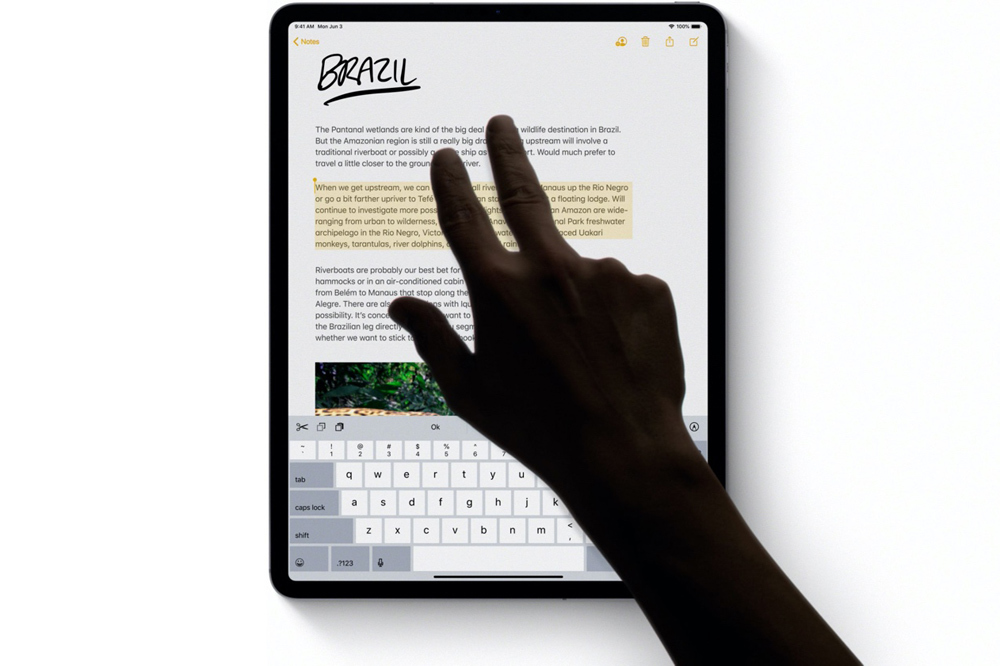
Bạn không cần phải ấn từ đầu đến cuối văn bản bạn muốn chọn như những loại smartphone khác, với iPhone bạn chỉ cần nhấn vào một từ và ngay lập tức vuốt đến nơi bạn muốn chọn, như cuối đoạn văn. iOS sẽ chọn tất cả văn bản ở giữa hai điểm.
Sau khi văn bạn đã được chọn, ban chỉ cần sử dụng cử chỉ để sao chép nó. Chỉ cần sử dụng cùng lúc ba ngón tay để sao chép, nhúm bằng ba ngón tay để dán và vuốt lại bằng ba ngón tay để hoàn tác gõ hoặc hành động.
17. Sử dụng Face ID từ nhiều góc cạnh hơn
Ngoài khả năng hoạt động nhanh hơn 30%, tính năng Face ID iPhone 11 còn hoạt động trên các góc độ lớn hơn. Vì nên, Face ID sẽ mở khóa điện thoại cho bạn, ngay cả khi iPhone của bạn không chính xác trước mặt.
18. Lấy lại nút Home ảo
Nếu bạn đã quen với những dòng iPhone có nút Home và chưa kịp thích nghi với việc thiếu nút Home thì bạn có thể lấy lại nút Home ảo bằng cách đi đến Cài đặt -> Chung -> Trợ năng -> Hỗ trợ cảm ứng và chạm vào Hỗ trợ cảm ứng có chữ Off bên cạnh và bật nó lên. Lúc này, bạn sẽ thấy trên màn hình có 1 nút tròn trên màn hình, bây giờ thử chạm vào nó, bạn sẽ thấy hiện ra rất nhiều lệnh, có sẵn chữ Home, hãy chạm vào đó để quay về màn hình Home.
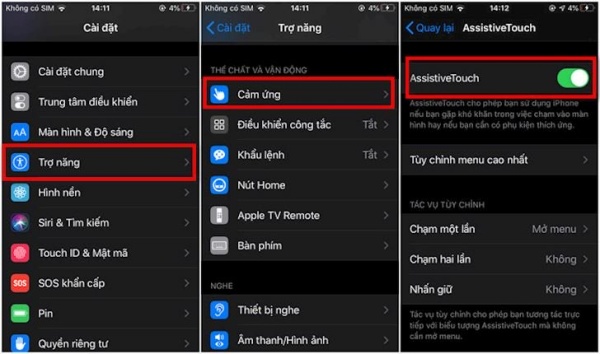
19. Cách gõ chữ thông minh
Thêm một sự cải tiến mới đến từ iPhone 11 đó chính là cải tiến bán phím. Không cần phải ấn từng chữ cái để tạo thành từ, chiếc smartphone này chỉ cần vuốt ngón tay trên các chữ cái trên bàn phím để tạo thành từ.
20. Chụp ảnh ở định dạng RAW
Nhờ áp dụng chế độ Smart HDR mới mà những hình ảnh chụp được từ iPhone 11 rất tuyệt đẹp. Tuy nhiên nếu bạn có nhu cầu cao hơn, bạn sẽ muốn dùng camera của iPhone 11 để chụp ảnh RAW vì phương thức chụp ảnh này giúp bạn bạn có thể điều chỉnh ISO, độ phơi sáng, màu sắc… theo ý muốn của mình.
Để chụp ảnh RAW trên iPhone 11 bạn cần sử dụng phẩn mềm Halide, Camera+, ProCamera hay VSCO và làm theo cách sau:
Đầu tiên, bạn mở ứng dụng camera vừa tải về lên, ban sẽ thấy một mũi tên vàng ở chính giữa, bạn sẽ vuốt nhẹ từ dưới lên ở phía trên mũi tên vàng. Lúc này, nó sẽ hiển thị ra một loạt các tùy chọn hữu ích, nơi bạn sẽ thấy biểu tượng RAW. Bạn hãy chạm vào nó và bây giờ, bạn có thể chụp bất kỳ ảnh RAW nào mà bạn muốn.
Trên đây là tổng hợp 22 mẹo và thủ thuật hay nhất về iPhone 11 để giúp bạn có thể sử dụng chiếc iPhone của mình dễ dàng hơn. Hãy áp dụng những mẹo và thủ thuật trên để có thể trải nghiệm được hết những tính năng tuyệt với mà iPhone 11 đang sở hữu nhé. Chúc bạn sức khỏe và thành công!